
Mục lục:
- Tác giả John Day [email protected].
- Public 2024-01-30 13:35.
- Sửa đổi lần cuối 2025-01-23 15:15.

Đây là một Synth / Tone Generator sử dụng lệnh Tone có nguồn gốc từ Arduino. Nó có 12 phím riêng lẻ có thể được thiết lập để phát bất kỳ tần số sóng vuông nào. Nó có khả năng lên và xuống quãng tám bằng một nút bấm. Nó cũng có Arduino thứ hai sẽ tạo ra một "nhịp" và bạn có thể xoay vòng qua từng nhịp và điều chỉnh nhịp độ của nhịp bằng chiết áp. Nó xuất ra một loa duy nhất. Nó trông có vẻ phức tạp nhưng thực ra nó khá đơn giản và bạn có thể tùy chỉnh âm thanh của mình bằng cách thay đổi mã.
Bước 1: Vật liệu
- 2 Arduino Unos
- 17 Điện trở 1kΩ
- 1 chiết áp 50kΩ
- 16 Công tắc Tact (Nút ấn)
- 1 loa 4Ω
- 1 pin 9V
- Rất nhiều dây
Nếu bạn muốn hàn bảng cuối cùng và tạo ra sản phẩm cuối cùng giống như của tôi, bạn cũng sẽ cần
- 1 Protoboard
- 2 28 ổ cắm chân
- Tiêu đề Nam và Nữ
- 1 bộ điều chỉnh 5V
- Tụ điện 1 47 uF
- 2 tinh thể 16 Mhz
- 2 Công tắc Bật / Tắt
- Bàn phím đồ chơi để loại bỏ các phím khỏi
Bước 2: Nối dây cho Breadboard
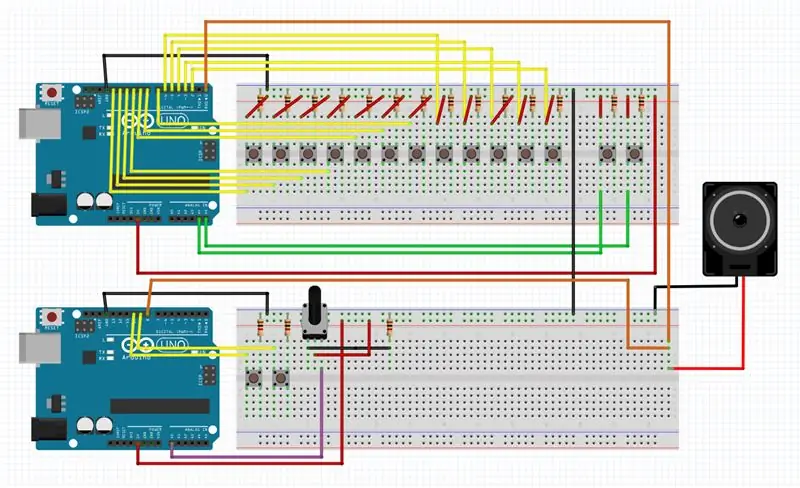


Sử dụng hình trên để tạo mạch trên breadboard.
Đối với đầu tiên arduino hook, 12 tact chuyển đổi đến các chân 13-2, mỗi chân có điện trở kéo xuống riêng của chúng. Kết nối thêm 2 công tắc vào A5 và A4 theo cách tương tự. Điều cuối cùng để kết nối là loa. Kết nối một đầu với đất và đầu kia với chân 0.
Đối với cái móc thứ hai của arduino, 2 công tắc lên chân 9 và 10 giống như cách trước. Kết nối chiết áp 50k với chân A0, 5V và với một điện trở 1k với đất. Cuối cùng kết nối chân 8 với cùng một dây trên loa mà bạn đã thực hiện ở chân 0 trên arduino đầu tiên. Đừng quên kết nối các cơ sở của cả hai arduinos với nhau.
Bước 3: Mã
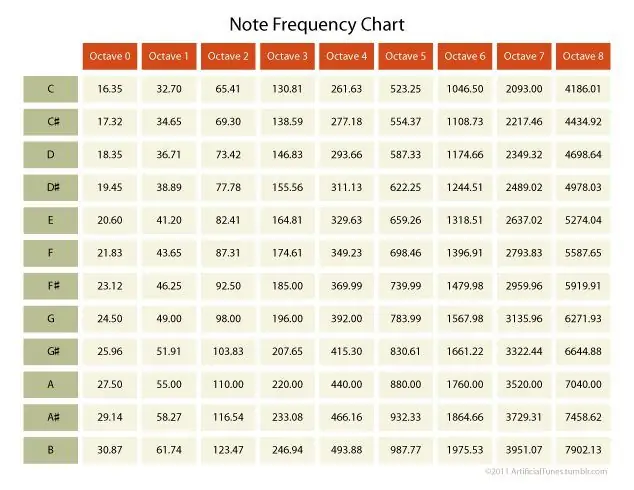
Tiếp theo, tải mã Bàn phím giai điệu lên arduino đầu tiên và mã Phần nhịp điệu vào ardunio thứ hai. Nếu mã không muốn tải lên, hãy tạm thời ngắt kết nối loa và thử lại.
Tôi đã giải thích hầu hết mọi thứ trong chính mã vì vậy tôi sẽ chỉ cho bạn cách thay đổi những thứ khác nhau để đạt được những âm thanh khác nhau.
Để thay đổi tần số của từng phím trên bàn phím, bạn phải thay đổi số trong lệnh Tone trong mã Tone Keyboard (Tôi đặt số bạn thay đổi in đậm bên dưới)
nếu (cN == CAO)
{tone (0, (16,35 * quãng tám)); }
Theo mặc định, tôi đã đặt tần số cơ bản của các nốt nhạc nhưng bạn có thể thay đổi chúng thành bất cứ thứ gì bạn muốn.
Để thay đổi Nhịp điệu / Nhịp điệu, bạn phải thay đổi mã Phần Nhịp điệu. Tương tự với mã Tone, tất cả những gì bạn phải làm là thay đổi tần số (In đậm bên dưới) và nó sẽ thay đổi nốt nhạc cần chơi. Bạn có thể thêm độ trễ và âm sắc khác nếu bạn muốn thêm nhiều nốt vào nhịp điệu.
if (pattern == 1) {tone (8, 55, sensorHalf);
độ trễ (sensorValue);
giai điệu (8, 58,27, sensorFourth);
độ trễ (sensorHalf);
giai điệu (8, 58,27, sensorFourth);
độ trễ (sensorHalf); }
Bạn có thể tham khảo biểu đồ ở trên có tần số của từng nốt nhạc trên mỗi quãng tám để bạn có thể tạo nhịp điệu của riêng mình.
Bước 4: Tạo sản phẩm cuối cùng
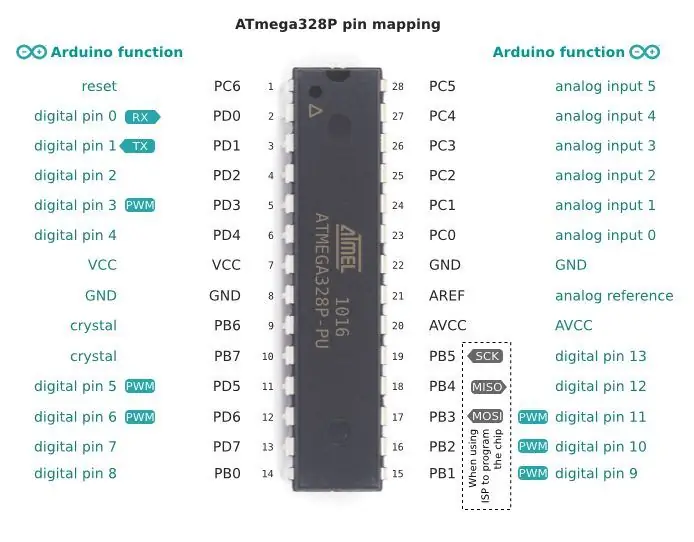


Bước này là tùy chọn nhưng nếu bạn muốn làm những gì tôi đã làm, bạn sẽ phải hàn một bo mạch với cả hai bộ điều khiển vi mô trên đó. Tất cả những gì bạn phải làm là tháo IC ra khỏi bảng arduino và hàn chúng vào một pcb trống (bạn nên sử dụng ổ cắm). Bạn chỉ cần kết nối một tinh thể 16Mhz giữa các chân 9 và 10 trên mỗi IC. Bạn phải sử dụng một bộ điều chỉnh 5V để bước xuống 9V từ pin để cấp nguồn cho mạch. Đặt một tụ điện 47uF giữa 5V và mặt đất để giúp đầu ra ổn định. Tiếp đất là chân 8 và 5V là chân 7 trên IC. Tham khảo sơ đồ Sơ đồ chân để xem chân nào trên IC tương ứng với chân kỹ thuật số. Hầu hết nó chỉ là lấy mạch trên breadboard và di chuyển nó đến pcb. Sử dụng các tiêu đề có thể mất thêm thời gian hàn nhưng chúng sẽ giúp khắc phục sự cố dễ dàng hơn nhiều, vì vậy tôi khuyên bạn nên sử dụng chúng. Để tạo các phím, tôi đã tháo rời một bàn phím đồ chơi cũ và đặt các công tắc nhạy bén dưới mỗi phím. Khi bạn hoàn thành việc tạo từng phần, bạn có thể tạo vỏ cho nó. Tôi chỉ dán tất cả mọi thứ vào một số gỗ nhưng bạn có thể làm cho nó trông đẹp hơn nhiều so với tôi nếu bạn muốn.
Bước 5: Thử nghiệm


Bây giờ bạn có thể vui chơi với synth mới của mình. Nó chỉ có 1 nốt đa âm nên bạn chỉ có thể chơi những bài hát đơn giản nhưng với phần nhịp điệu được bật, bạn có thể tạo ra một số âm thanh thực sự thú vị. Chúc vui vẻ!
Đề xuất:
Bộ điều khiển bàn phím HID cho Project Diva Aracade Future Tone: 5 bước

Bộ điều khiển bàn phím HID cho Project Diva Aracade Future Tone: V-USB là giải pháp thư viện USB tốc độ thấp dành cho bộ điều khiển vi AVR. Nó cho phép chúng tôi tạo các thiết bị HID (Bàn phím, Chuột, Gamepad, v.v.) bằng cách sử dụng bộ điều khiển vi AVR. Việc triển khai bàn phím HID dựa trên HID 1.11. Nó hỗ trợ tối đa 6 phím bấm
Động cơ bước Điều khiển động cơ bước Động cơ bước - Động cơ bước như một bộ mã hóa quay: 11 bước (có hình ảnh)

Động cơ bước Điều khiển động cơ bước Động cơ bước | Động cơ bước như một bộ mã hóa quay: Có một vài động cơ bước nằm xung quanh và muốn làm điều gì đó? Trong Có thể hướng dẫn này, hãy sử dụng động cơ bước làm bộ mã hóa quay để điều khiển vị trí của động cơ bước khác bằng vi điều khiển Arduino. Vì vậy, không cần phải quảng cáo thêm, chúng ta hãy
Hãy xây dựng một SN76489 USB MIDI Synth với Arduino Nano: 7 bước

Hãy xây dựng một SN76489 USB MIDI Synth với Arduino Nano: Bạn đã bao giờ muốn xây dựng bộ tổng hợp của riêng mình dựa trên các giai điệu chip cũ từ những năm 80 chưa? Chơi các giai điệu đa âm đơn giản giống như các trò chơi điện tử Sega Master System và Megadrive cũ này? Tôi có, vì vậy, tôi đã đặt hàng một vài chip SN76489 từ eb
Digital Synth VRA8-Px dành cho Arduino Uno: 3 bước

Digital Synth VRA8-Px dành cho Arduino Uno: Được tạo bởi ISGK Instruments https://github.com/risgk/digital-synth-vra8-p/tree/vra8-px-v2 http://risgk.github.io/Concept 3 Bộ tổng hợp âm sắc giọng nói cho Arduino Uno Một biến thể của kỹ thuật số VRA8-P Các tính năng
Arduino Tone Generator Không có Thư viện hoặc Chức năng Nối tiếp (Có ngắt): 10 bước

Arduino Tone Generator Không có Thư viện hoặc Chức năng Nối tiếp (Có Ngắt): Đây không phải là thứ mà tôi thường làm cho hướng dẫn, tôi thích đồ kim loại của mình hơn, nhưng vì tôi là một sinh viên kỹ thuật điện và phải tham gia một lớp học về vi điều khiển ( Thiết kế Hệ thống Nhúng), tôi nghĩ rằng tôi sẽ tạo ra một hướng dẫn về một trong những
